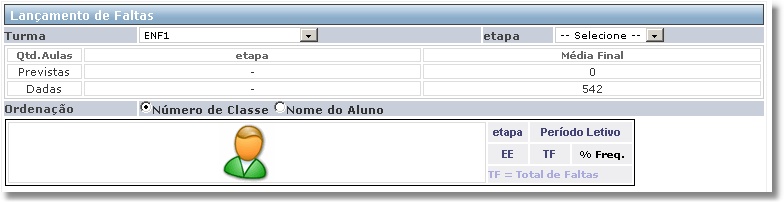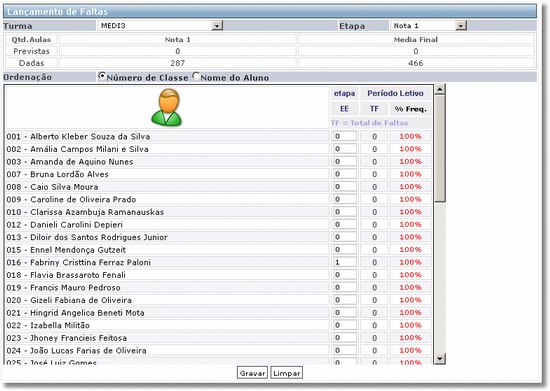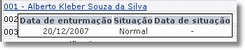Mudanças entre as edições de "Faltas Globais - WebGiz Professor"
| (Uma revisão intermediária por um outro usuário não está sendo mostrada) | |||
| Linha 25: | Linha 25: | ||
As informações sobre a quantidade de aulas previstas e dadas na etapa selecionada e na etapa final também podem ser visualizadas. | As informações sobre a quantidade de aulas previstas e dadas na etapa selecionada e na etapa final também podem ser visualizadas. | ||
| + | A quantidade de aulas previstas e dadas são cadastradas no sistema Giz, no módulo Registro Acadêmico no menu Cadastros >> Disciplinas por Professor. Ao selecionar a turma e disciplina desejada, na aba de Propriedades da disciplina, ao lado direito, haverá um quadro no qual são exibidas as etapas cadastradas para o curso desta turma. Para informar a quantidade de aulas previstas e dadas, basta clicar no + ao lado esquerdo da etapa e preencher as colunas equivalentes a aulas previstas e dadas. | ||
| Linha 36: | Linha 37: | ||
| − | O usuário deve digitar a | + | O usuário deve digitar a falta de cada aluno e então clicar em gravar para que todas as informações sejam salvas. |
Edição atual tal como às 13h06min de 14 de julho de 2021
Para visualizar essa opção, acesse o menu Acadêmico | Faltas Globais.
![]() ou clique no ícone
ou clique no ícone ![]() na Barra de Atalhos.
na Barra de Atalhos.
Nessa opção, é possível registrar Faltas Globais para os alunos, por etapa selecionada. As faltas lançadas serão registradas para todas as disciplinas cursadas pelo aluno.
Para que apareça a lista de alunos, o usuário deve selecionar além da Turma, a etapa para a qual serão digitadas as faltas.
As informações sobre a quantidade de aulas previstas e dadas na etapa selecionada e na etapa final também podem ser visualizadas.
A quantidade de aulas previstas e dadas são cadastradas no sistema Giz, no módulo Registro Acadêmico no menu Cadastros >> Disciplinas por Professor. Ao selecionar a turma e disciplina desejada, na aba de Propriedades da disciplina, ao lado direito, haverá um quadro no qual são exibidas as etapas cadastradas para o curso desta turma. Para informar a quantidade de aulas previstas e dadas, basta clicar no + ao lado esquerdo da etapa e preencher as colunas equivalentes a aulas previstas e dadas.
Ao passar o mouse sobre o nome do aluno, o sistema exibe informações sobre a data de matrícula e a situação atual do aluno.
O usuário deve digitar a falta de cada aluno e então clicar em gravar para que todas as informações sejam salvas.